Cómo borrar el historial de búsqueda en Mac [100% funcional]
Publicado: 2022-12-14A través de este artículo, lo familiarizamos con cómo borrar su historial de búsqueda en su MacBook de forma rápida y sencilla.
El historial de navegación es una mezcla de cosas buenas y malas. El lado positivo de los registros de búsqueda es que hacen que los sitios web se carguen más rápido y reducen su esfuerzo. Sin embargo, el historial de navegación también infringe su privacidad, cualquiera que acceda a su dispositivo puede saber lo que estaba buscando. En caso de ataques de malware, ayuda a los piratas informáticos a robar sus datos. Por lo tanto, es mejor aprender a borrar el historial de búsqueda en Mac.
Si sabe cómo borrar el historial en Mac, puede proteger su privacidad y sus datos. Por lo tanto, este artículo lo guiará a través de las formas de eliminar el historial en todos los principales navegadores (Safari, Chrome y Firefox).
Comencemos con cómo borrar el historial en MacBook sin más preámbulos.
Una guía fácil sobre cómo borrar el historial de búsqueda en Mac
En primer lugar, en esta guía, aprendamos cómo eliminar el historial de navegación en Safari, es decir, el navegador más utilizado en Mac. Luego, procederemos a eliminar el historial en Chrome y Firefox.
Cómo borrar el historial en Mac Safari
Puede seguir los pasos compartidos a continuación para eliminar el historial en el navegador Safari de Mac.
- En primer lugar, abra Safari. Puede hacerlo haciendo clic en el ícono del navegador en el muelle o buscándolo a través del Launchpad.
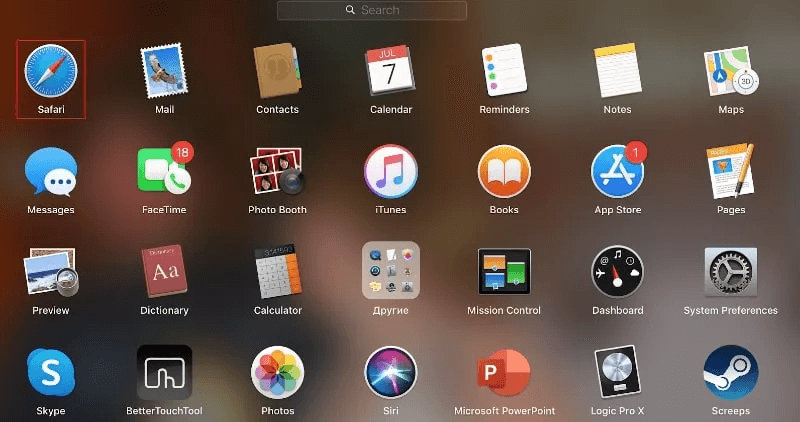
- Ahora, elija Historial en el menú superior.

- Seleccione la opción Borrar historial en el menú desplegable que aparece en su pantalla.
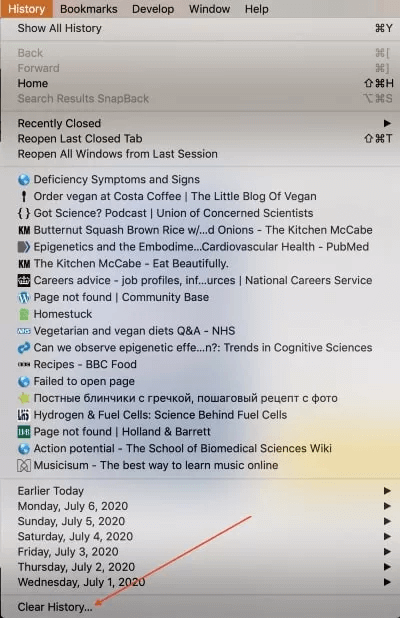
- Seleccione el período de tiempo para el que desea borrar su historial de búsqueda en Mac.
- Ahora, haga clic en el botón para borrar el historial.
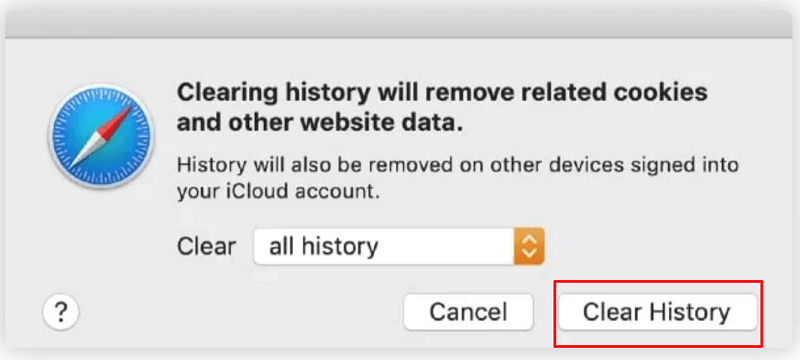
Nota: puede eliminar páginas específicas del historial si no desea eliminar completamente los registros de navegación. Para hacerlo, siga la ruta Safari>Historial>Mostrar todo el historial>Haga clic derecho en la página que desea eliminar>Eliminar.
Después de aprender cómo borrar el historial en el navegador Safari de Mac, aprendamos cómo hacerlo en Chrome.
Lea también: Cómo borrar el caché en los navegadores Chrome, Firefox, Safari e IE
Cómo borrar el historial en MacBook Chrome
Estos son los pasos que puede seguir para borrar el historial de búsqueda de Chrome en Mac.
- En primer lugar, inicie Google Chrome en su Mac.
- Ahora, seleccione Historial en el menú superior y luego elija la opción Mostrar historial completo .
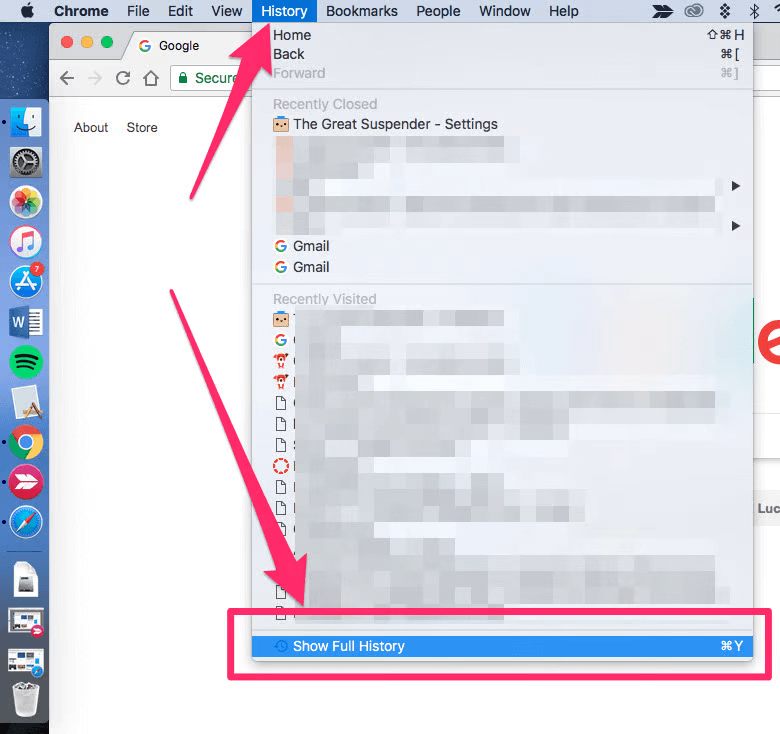
- Seleccione la opción para Borrar datos de navegación en el panel izquierdo.

- Ahora, seleccione el período de tiempo para el que desea eliminar el historial de búsqueda en Mac. Además, elija si desea eliminar solo el historial de navegación o las cookies y los archivos de imágenes en caché también.
- Finalmente, haga clic en el botón Borrar datos .
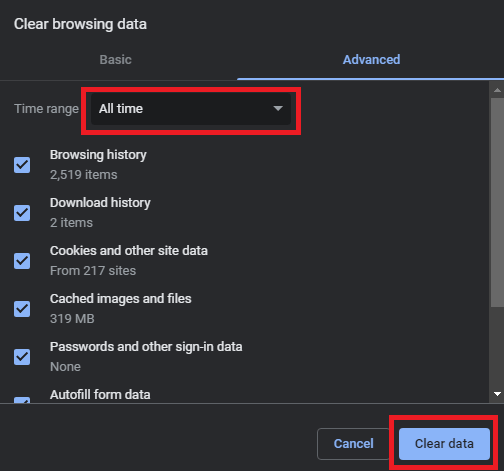
Nota: Al igual que Safari, Chrome también te permite eliminar páginas específicas del historial. Para eliminar páginas particulares del historial de navegación, puede ir a la ruta Historial>Mostrar historial completo> Seleccione las páginas que desea eliminar>Eliminar.
Arriba estaba cómo borrar el historial de búsqueda en Chrome de MacBook. Ahora, permítanos guiarlo para eliminar el historial en Firefox.
Cómo eliminar el historial de búsqueda en Firefox de Mac
Los siguientes son los pasos que puede seguir para borrar el historial de búsqueda en Firefox de su Mac.

- Inicie Firefox en su dispositivo.
- Ahora, seleccione Historial en la barra superior.
- Elija la opción para borrar el historial reciente.
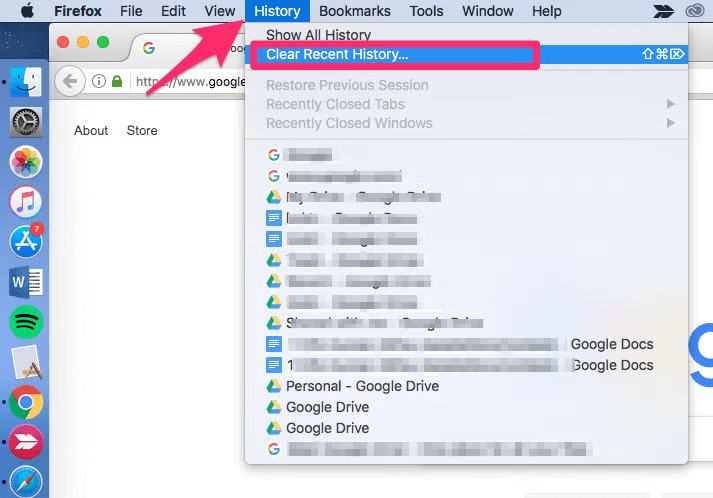
- Seleccione el rango de tiempo para el que desea borrar los registros de navegación.
- Por último, haga clic en el botón Borrar ahora para completar el proceso.
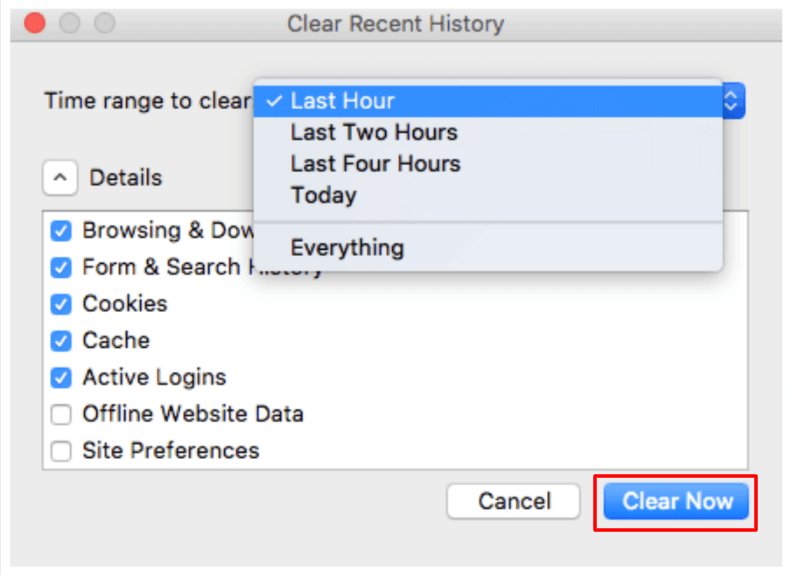
Nota: también puede eliminar algunas páginas específicas del historial de navegación en Firefox. Para eliminar solo unas pocas páginas, puede seguir la ruta Historial>Mostrar todo el historial>Elegir las páginas que desea eliminar (puede usar Comando+Seleccionar para elegir varias páginas)>Haga clic con el botón derecho en la página seleccionada>Olvídese de este sitio.
Lo anterior se trataba de cómo borrar el historial de búsqueda en Mac. Si a menudo necesita eliminar el historial de navegación para mantener la privacidad de sus hábitos de búsqueda, le sugerimos que utilice el modo privado o de incógnito para navegar por la web. Te compartimos cómo hacerlo en la siguiente sección.
Cómo navegar en privado en Mac
Todos los navegadores, incluidos Safari, Chrome y Firefox, ofrecen un modo privado para navegar de forma anónima. A continuación, compartimos cómo usar este modo en estos navegadores uno por uno.
Lea también: Cómo desinstalar completamente aplicaciones en macOS
Navegación privada en Safari
Puede seguir estos pasos si desea navegar de forma anónima en Safari.
- En primer lugar, inicie su navegador, es decir, Safari.
- Ahora, seleccione Archivo en el menú en la parte superior de su pantalla.
- Finalmente, haga clic en la opción para abrir Nueva ventana privada.
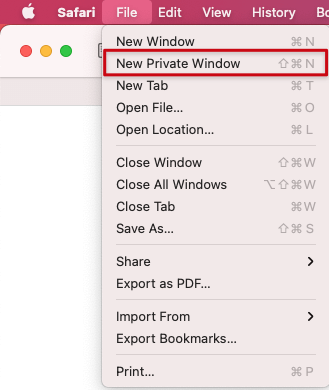
Navegación privada en Chrome
Google Chrome ofrece un modo de incógnito para navegar de forma anónima. A continuación se detallan los pasos para utilizarlo.
- En primer lugar, debe iniciar el navegador Chrome.
- Ahora, haga clic en el menú de kebab (tres puntos).
- Por último, elija la opción para iniciar una Nueva ventana de incógnito.
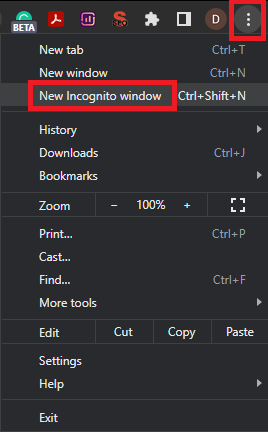
Navegando en privado en Firefox
Firefox también viene con una opción para la navegación anónima. A continuación se muestra cómo usarlo.
- Inicie el navegador Firefox.
- Elija el menú de hamburguesas en el extremo derecho de la ventana del navegador.
- Finalmente, selecciona la opción Nueva Ventana Privada .
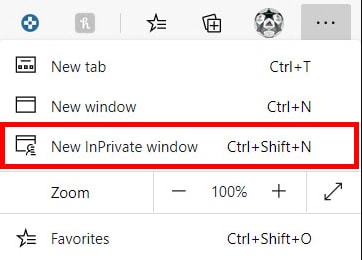
Después de aprender cómo borrar el historial en Mac y navegar de forma privada, respondamos algunas preguntas frecuentes para resolver sus dudas, si las hubiere.
Preguntas frecuentes
A continuación, abordamos casi todas las consultas que pueda tener sobre cómo borrar el historial de búsqueda en Mac.
Q1. ¿Qué es el historial de navegación?
Su navegador registra todos sus hábitos de navegación, es decir, los sitios que visita, los enlaces en los que hace clic y las páginas que ve. Toda esta información almacenada se conoce como historial de navegación. Junto con los detalles generales de navegación, el navegador también puede almacenar sus contraseñas guardadas, detalles de formularios y archivos en caché.
Q2. ¿Por qué eliminar el historial de navegación?
No hay obligación de eliminar el historial de navegación. Es su decisión mantenerlo o eliminarlo. Sin embargo, es mejor eliminar el historial para mantener intacta su privacidad, proteger su información confidencial (como los números de tarjetas de crédito) y hacer que su navegador funcione de manera más eficiente.
Q3. ¿Cómo borras tu historial de búsqueda en Safari?
Puede borrar el historial de navegación en Safari siguiendo una ruta simple, es decir, Historial>Borrar historial>Elegir el período de tiempo para eliminar los datos de navegación>Borrar historial.
Q4. Cómo borrar la memoria caché del navegador en Mac
A continuación se muestran los pasos que puede seguir para eliminar la memoria caché del navegador en Safari.
- Seleccione el menú desplegable Safari y elija Preferencias.
- Vaya a la pestaña Avanzado y elija la opción para Mostrar el menú Desarrollar en la barra de menú.
- Haga clic en el menú Desarrollar y Vaciar caché.
Lea también: Los mejores navegadores anónimos gratuitos para la privacidad
Resumiendo
A través de este artículo, aclaramos cómo borrar el historial de búsqueda en Mac. Puede seguir la guía anterior para eliminar el historial de búsqueda en Safari, Chrome y Firefox de Mac. Además, también puede navegar de forma privada siguiendo los pasos de la sección anterior.
En caso de cualquier pregunta o confusión, no dude en dejarnos un comentario.
